1、 连接 Spirent TestCenter 机箱并占用测试端口
1a 连接机箱并占用测试端口
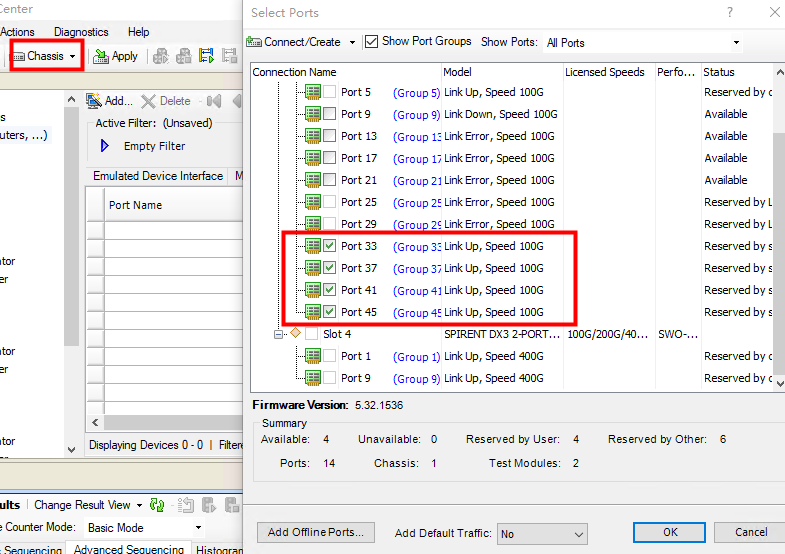
1b 选择 BGP 测试项
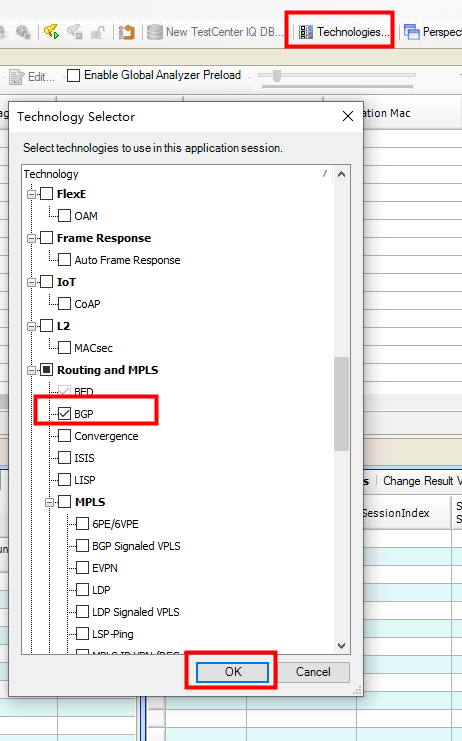
2、设置测试端口物理层属性
图例中设置测试端口 1 物理层属性(此项配置要据实际情况而定)。本例端口 2 以端口 1 的设置相同
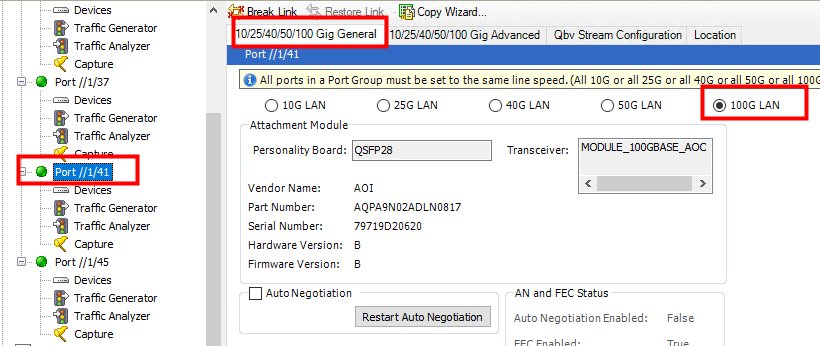
3、定义测试流量节点
本测试例中不进行设置。
4、启动所需的网络仿真
4a选择增加仿真路由器
4b在增加仿真路由器窗口中选择要创建仿真路由器的接口
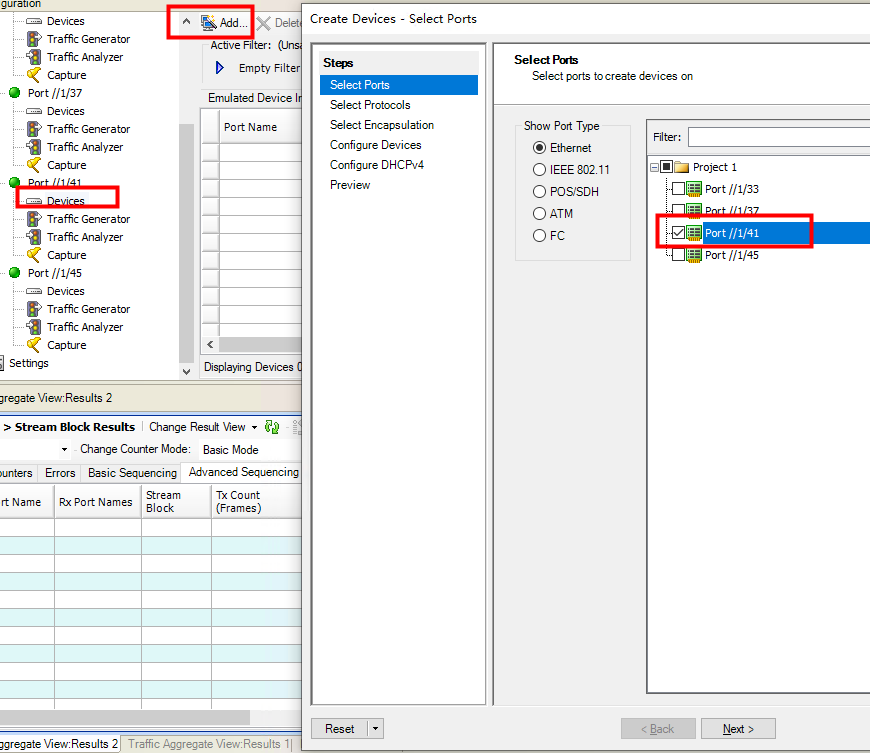
4c选择要仿真的协议
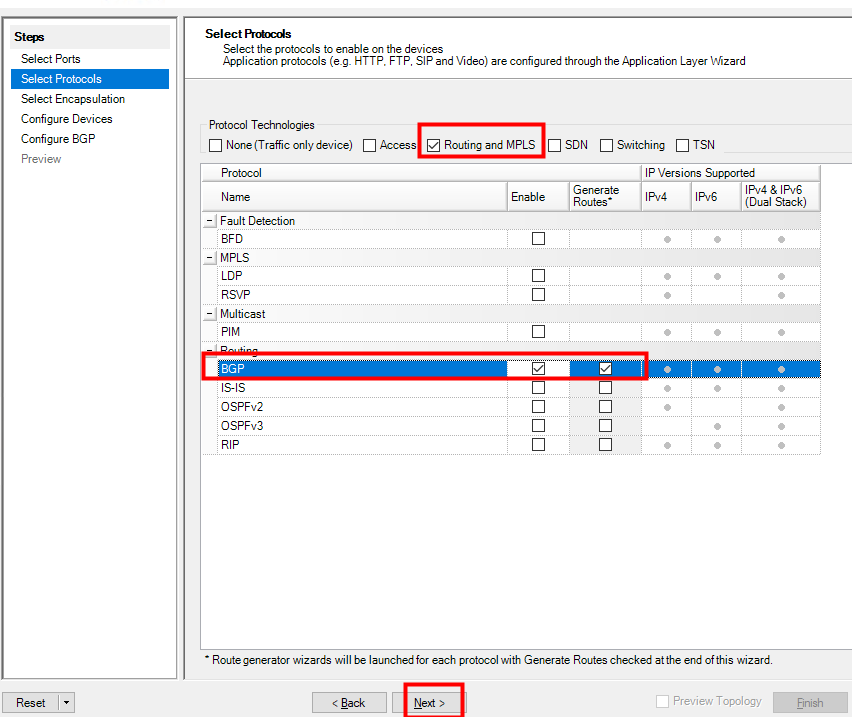
4d设置接口数据的封装方式
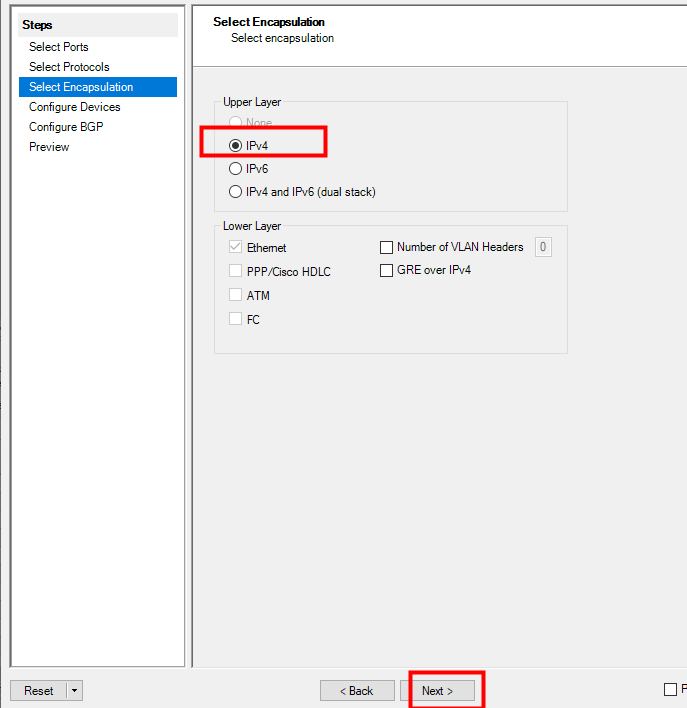
4f配置路由器接口的参数
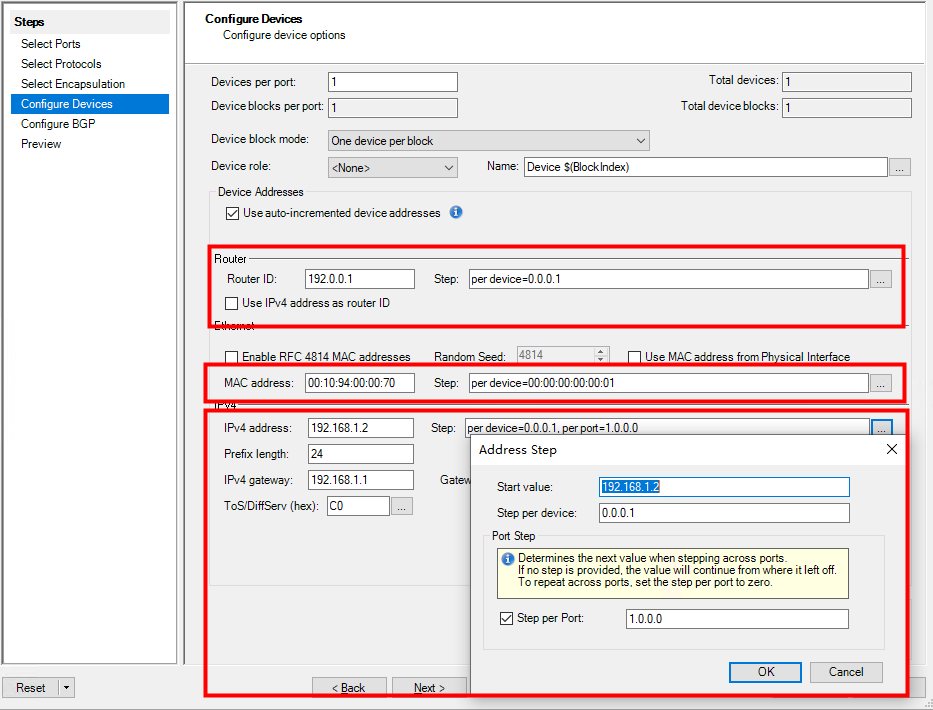
4g配置BGP参数
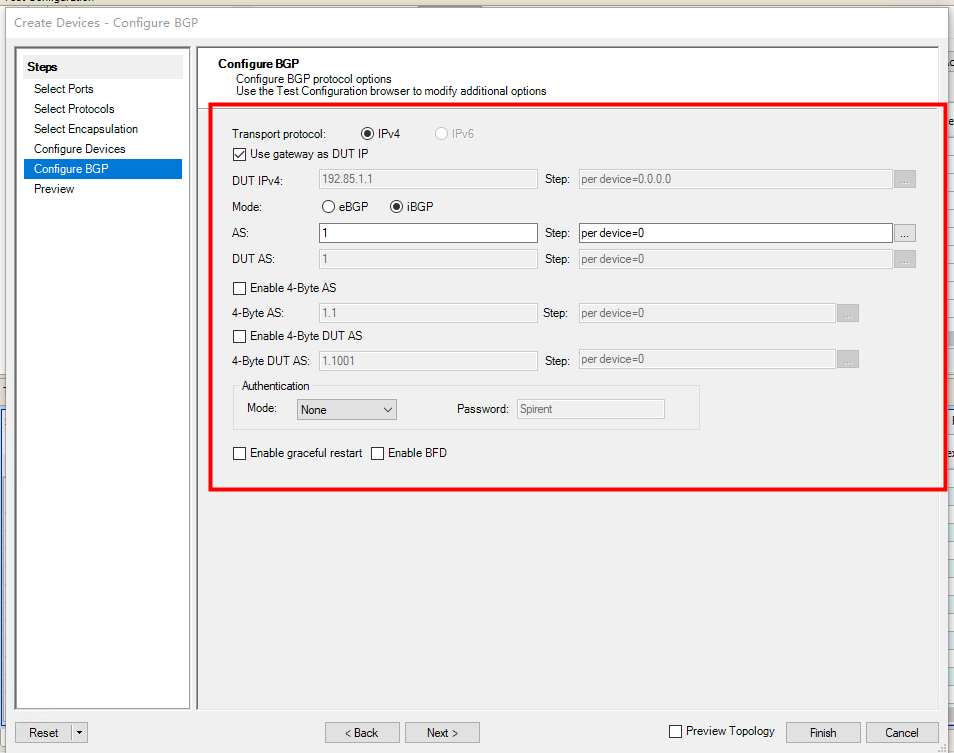
4h对要生成的路由器预览,并点击finish,软件会自动调用生成路由向导
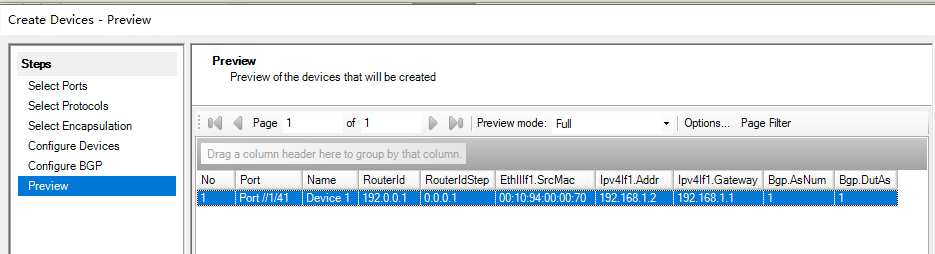
4i选择生成emulated router的接口
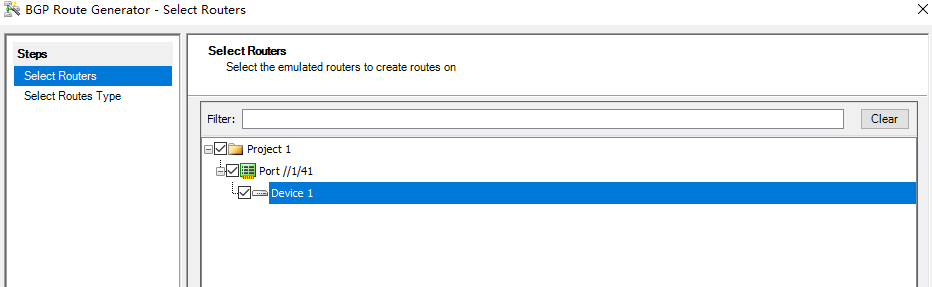
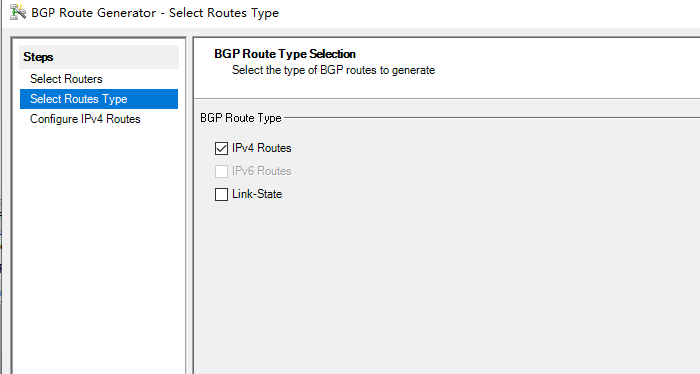
4j设置端口1的BGP协议的相关参数,并点击finish完成路由配置
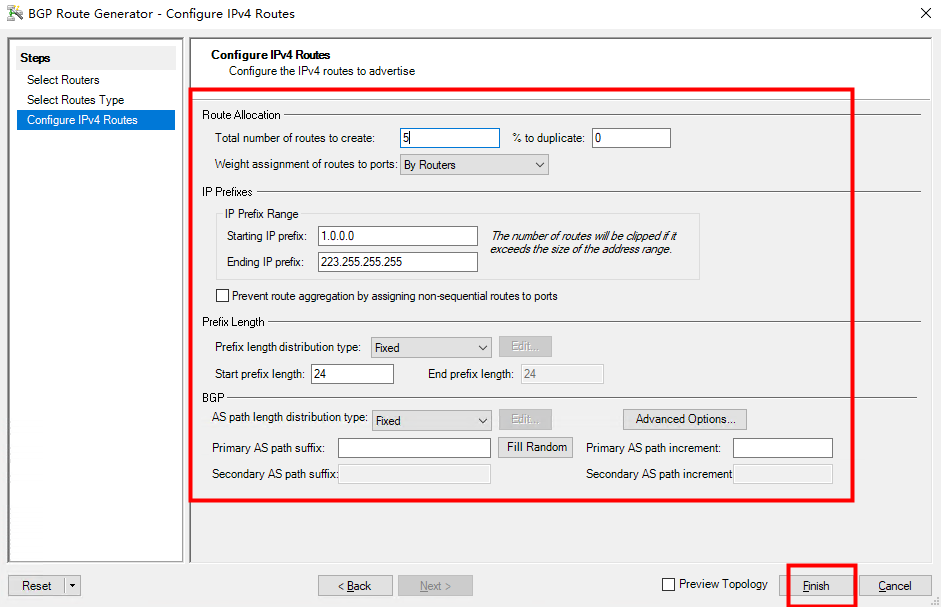
4k在端口2上选择增加仿真路由器
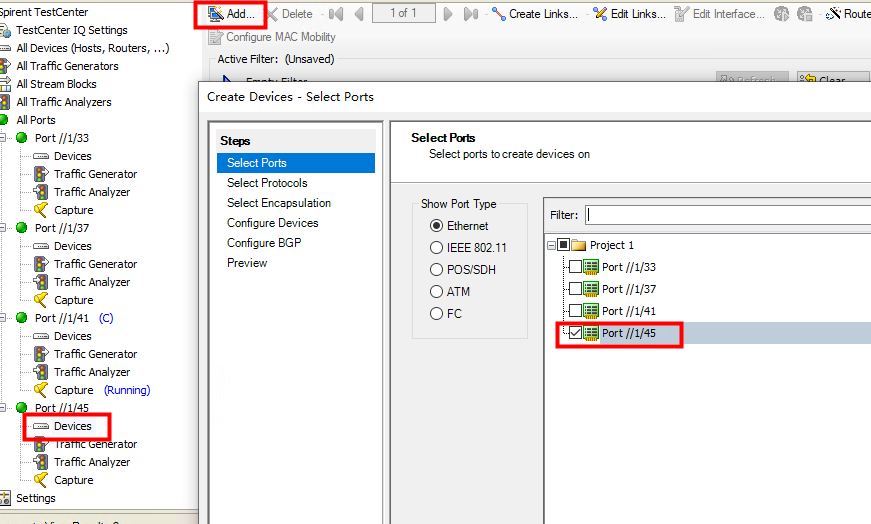
4l选择要仿真的协议
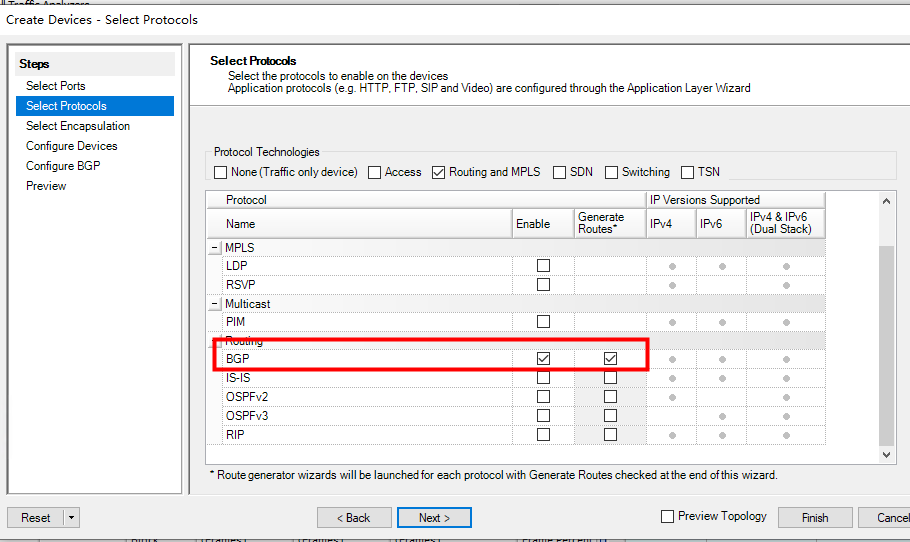
4m设置接口数据的封装方式
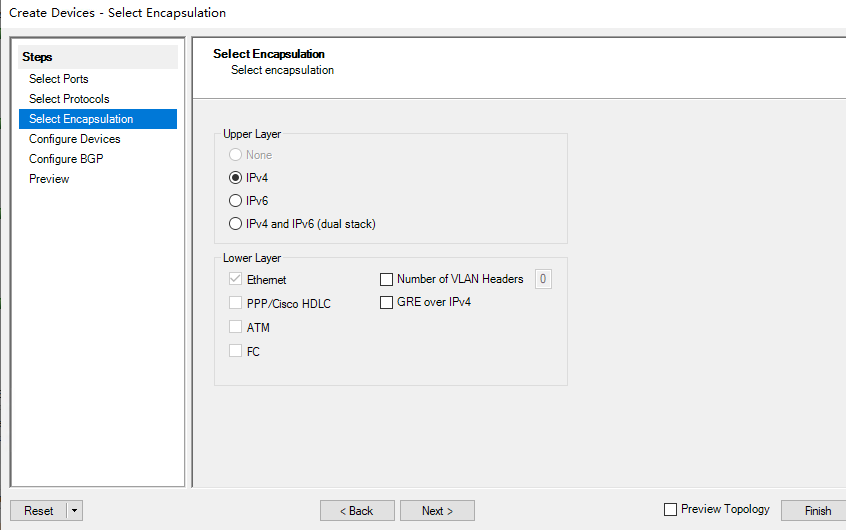
4n配置路由器接口的参数
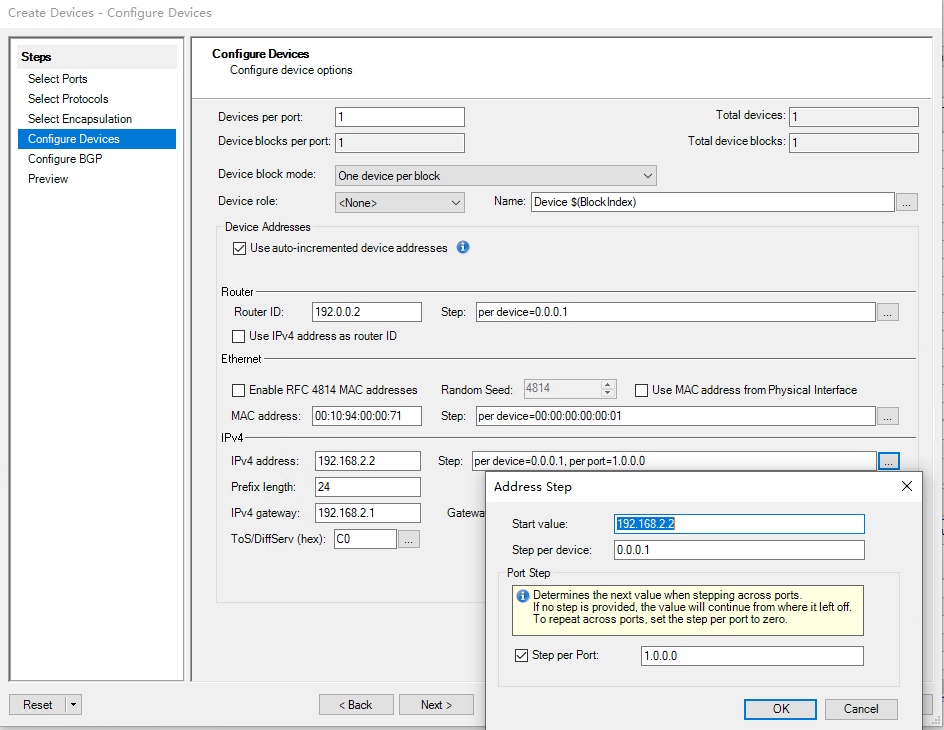
4o配置BGP参数
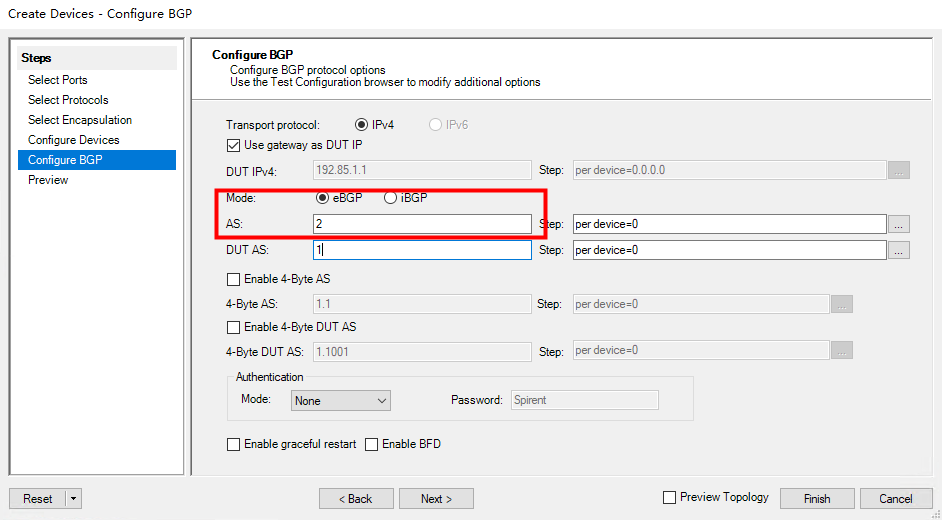
4p对要生成的路由器预览,并点击finish,软件会自动调用生成路由向导
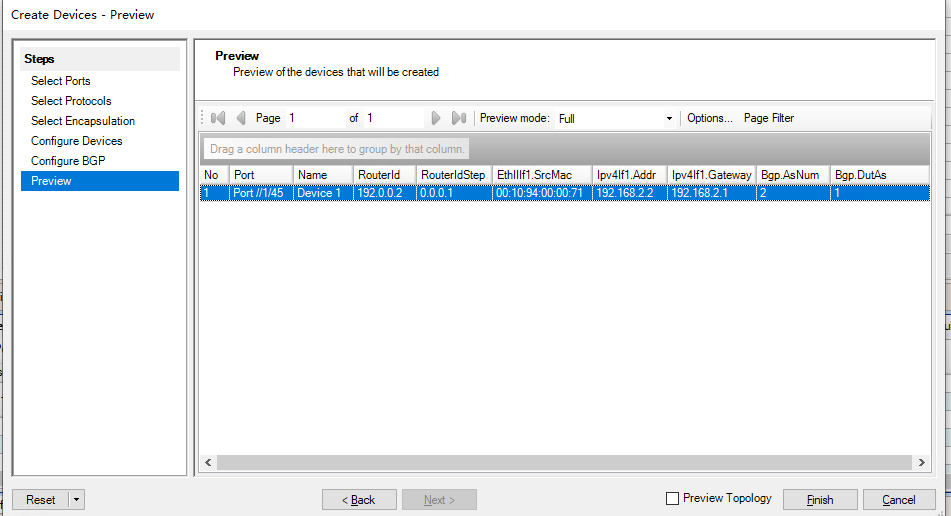
4i选择生成emulated router的接口
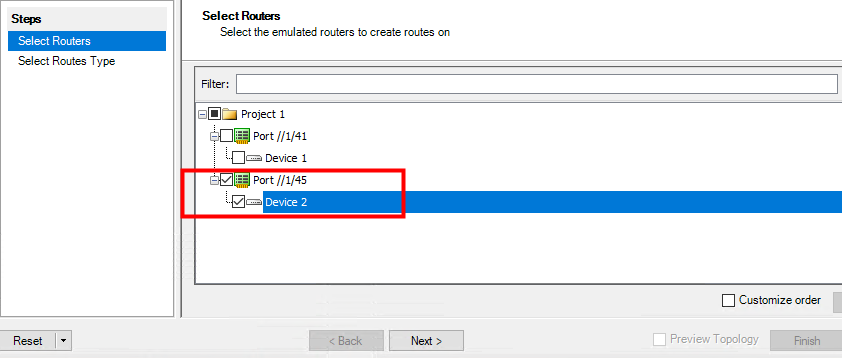
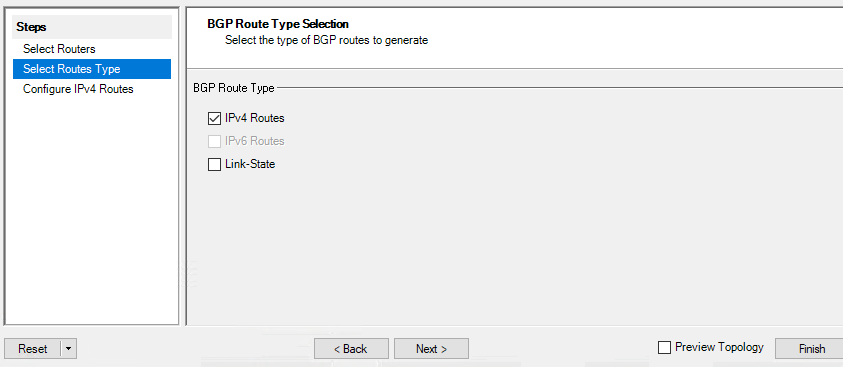
4j设置端口2的BGP协议的相关参数,并点击finish完成路由配置
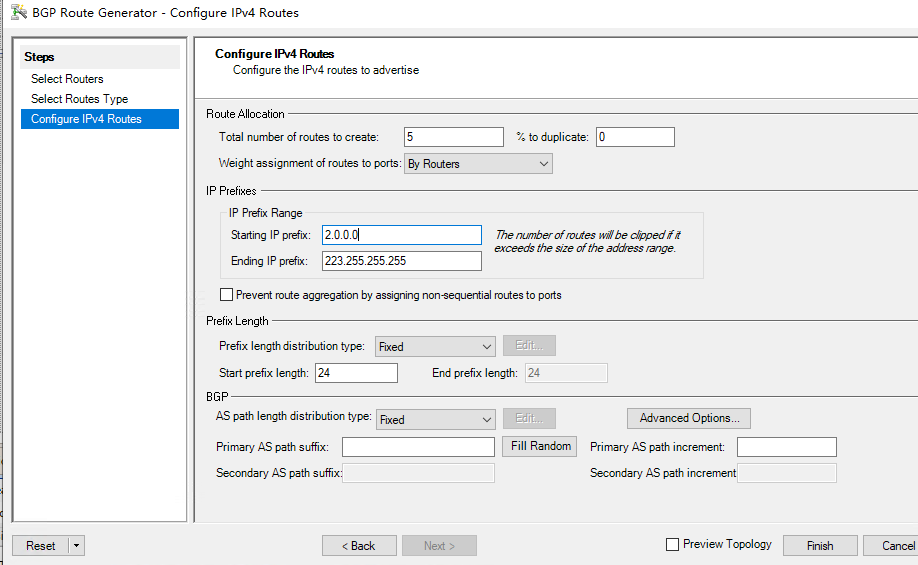
5、创建测试流量
5a使用Add Bound Stream Block(s) 创建流量
5b选择2个端口
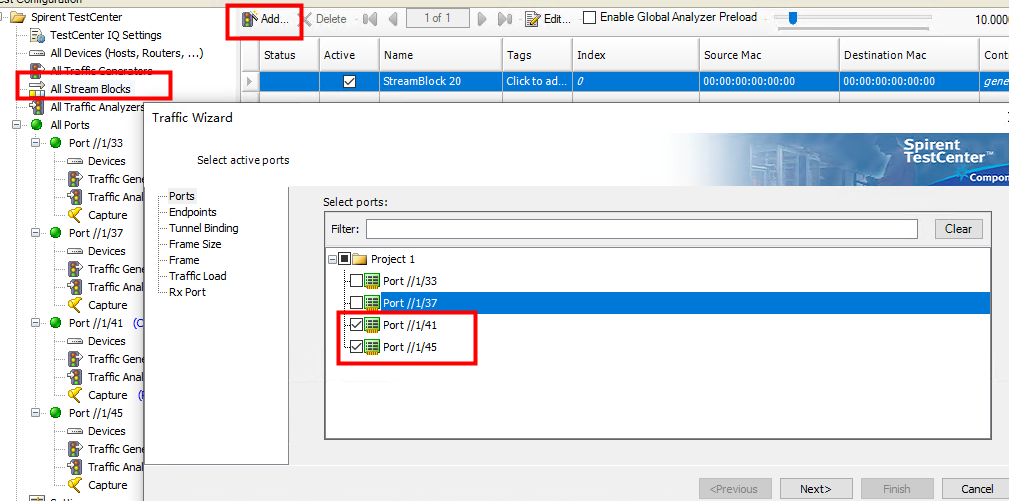
5c1选择源网络和目的网络,点击ADD增加数据流,本例中使用端口1和端口2上的所生成的BGP路由网络地址进行数据流的源目的地址定义
5c2点击ADD后,可以发现在数据对已定义列表中增加了一个项
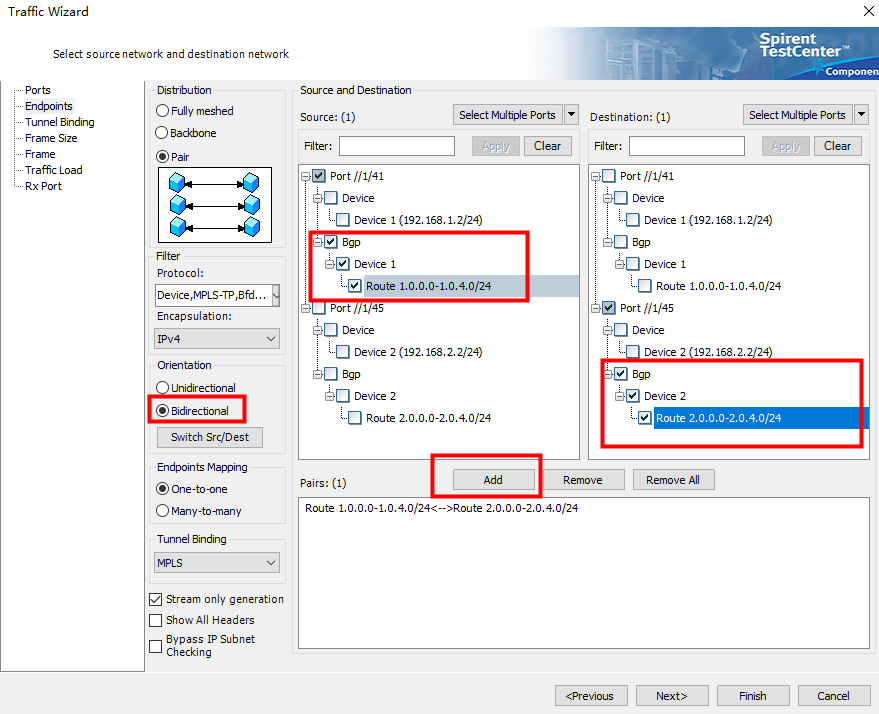
5d点击next
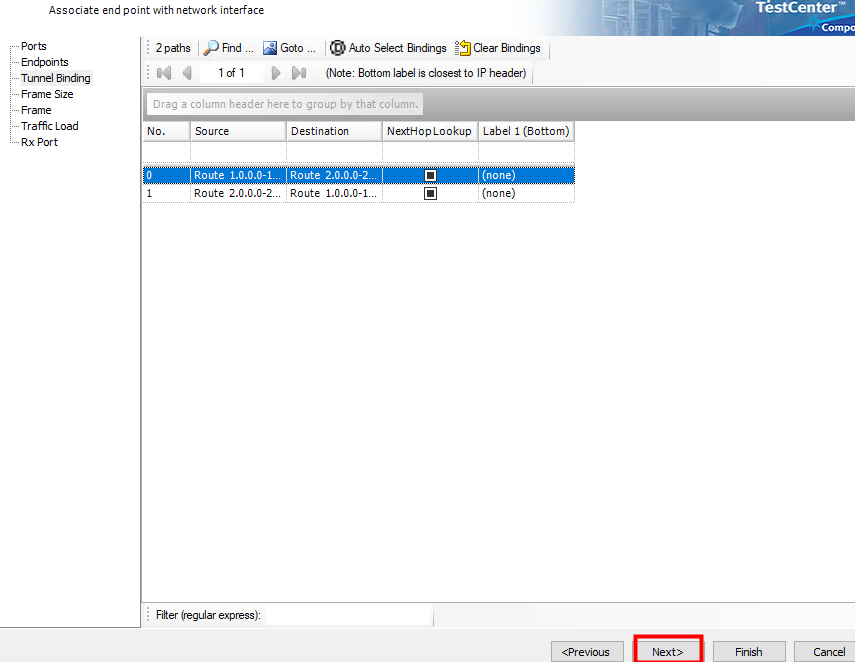
5e设置数据包长
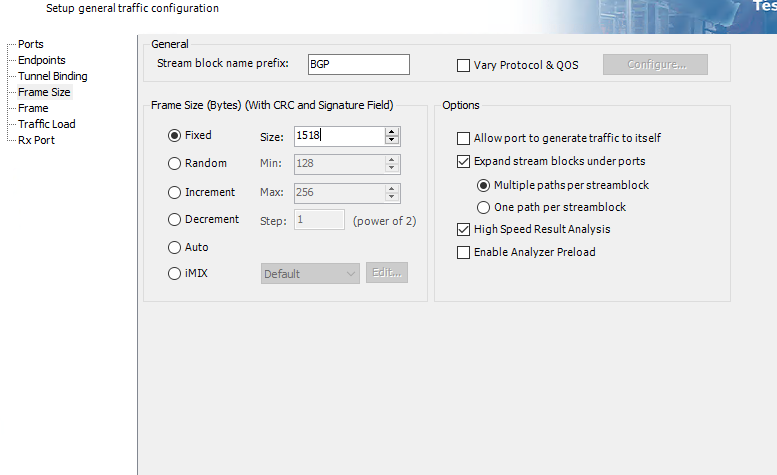
5f设置数据流的内容,可以选择show all 观察详细信息
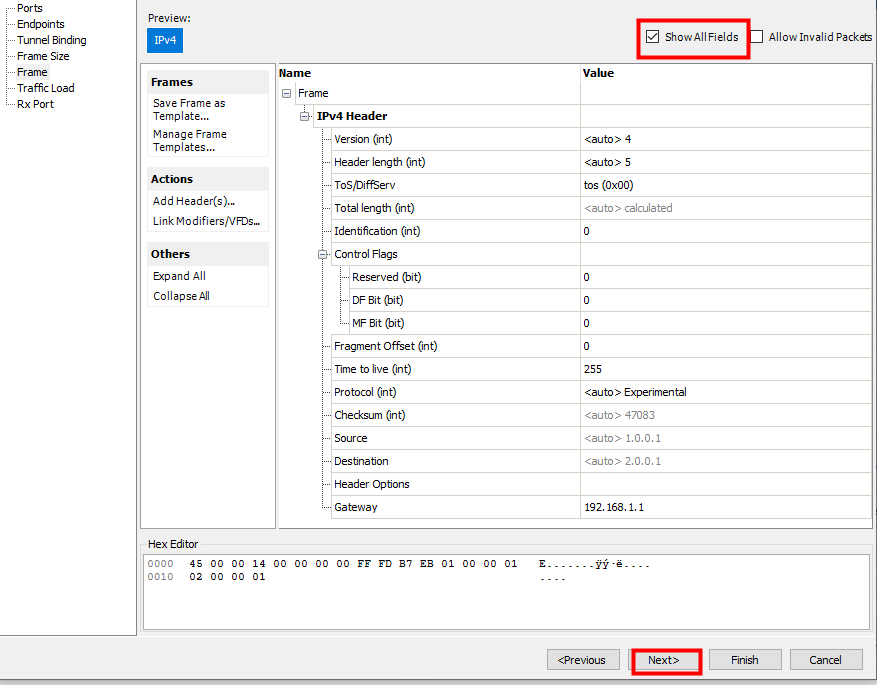
5g设置数据的带宽,点击finish完成数据流量的配置
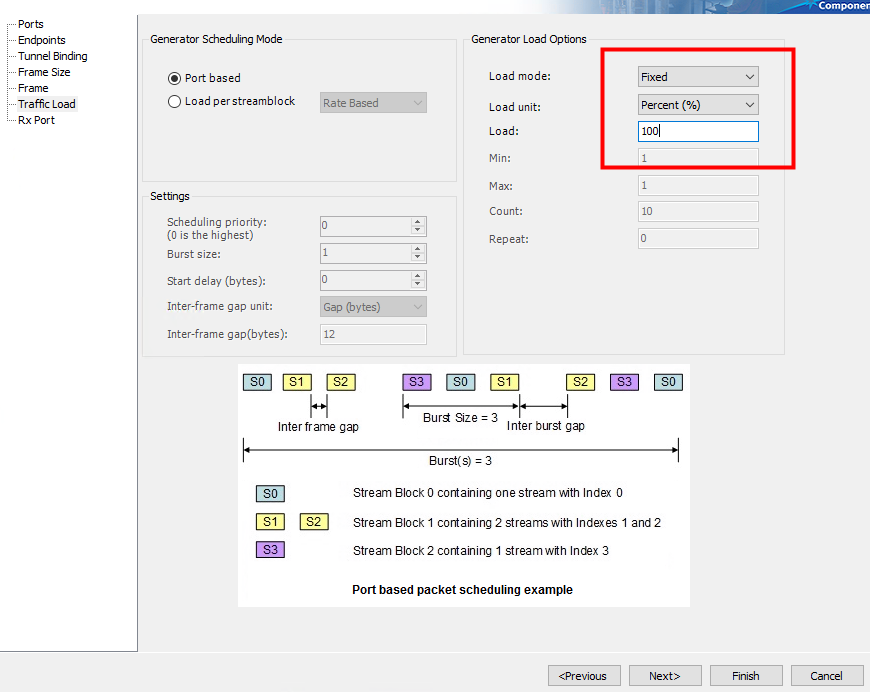
5h观察所定义的流量,在没有下发配置前数据流状态为灰色
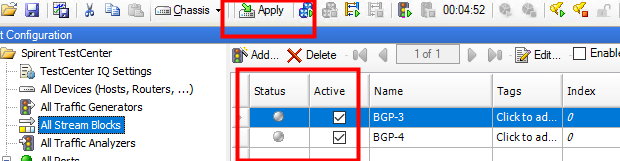
6、运行测试,查看和分析测试结果
6a点击 Apply 将配置下发。并点击 Start ARP/ND 进行 MAC 地址解析
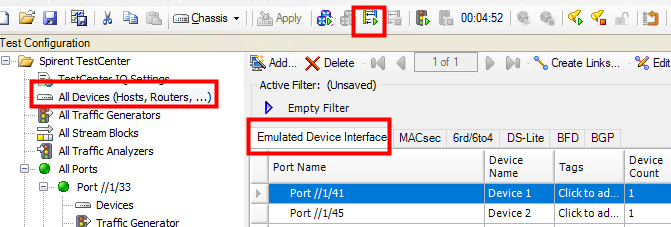




 浙公网安备 33010602011771号
浙公网安备 33010602011771号